휴대폰 또는 PC에서 줌 프로필 사진을 제거하는 방법

Zoom 프로필 사진을 제거하는 방법과 그 과정에서 발생할 수 있는 문제를 해결하는 방법을 알아보세요. 간단한 단계로 프로필 사진을 클리어하세요.
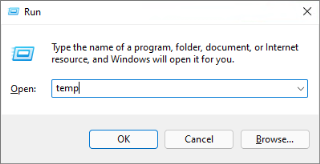
Windows 11에서 높은 디스크 사용량에 문제가 있습니까? CPU나 OS가 디스크 공간의 100%를 차지하면 반드시 패닉이 발생합니다. 그렇지 않아? Windows 작업 관리자는 각 앱 및 서비스의 CPU 사용 용량을 나열합니다. 디스크 사용 용량이 더 오랜 시간 동안 높게 유지되면 장치가 어느 시점에서 응답을 중지하거나 특정 다른 문제가 발생할 수 있습니다.
이 게시물에서는 장치가 시스템 리소스를 효율적으로 활용하여 성능을 높일 수 있도록 Windows 11에서 높은 디스크 사용량을 수정할 수 있는 몇 가지 솔루션을 나열했습니다.
시작하자.
또한 읽기: 100 디스크 사용량 Windows 10 오류를 수정하는 방법
높은 디스크 사용량 Windows를 수정하는 방법?
#1 가상 메모리 재설정
가상 메모리는 RAM의 저장 공간을 즉시 확보할 수 있는 가장 유용한 기능 중 하나입니다. Windows에서 높은 디스크 사용량은 일반적으로 RAM 공간 부족으로 인해 발생합니다. 따라서 이 시나리오에서는 가상 메모리를 사용하여 RAM의 저장 공간 부족을 보완할 수 있습니다. 랜덤 액세스 메모리에서 장치의 디스크 저장소로 몇 개의 파일과 페이지를 전송하여 달성할 수 있습니다. 가상 메모리를 재설정하려면 다음의 빠른 단계를 따르십시오.
Windows 아이콘을 누르고 설정을 엽니다. "시스템"을 선택하십시오. 왼쪽 메뉴 창에서 아래로 스크롤한 다음 "정보"를 탭합니다. 창 오른쪽에서 "고급 시스템 설정" 옵션을 탭합니다.
시스템 설정 창에서 "고급" 탭으로 전환한 다음 "성능" 섹션에 있는 "설정" 버튼을 누릅니다.
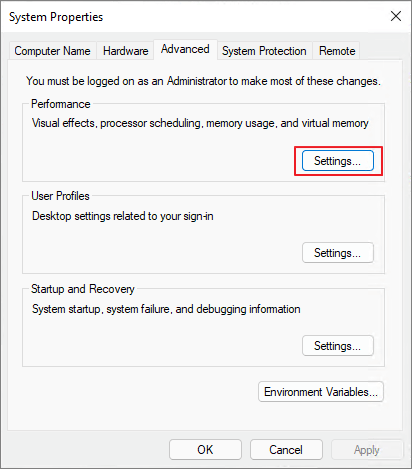
화면에 나타나는 다음 창에서 "고급" 탭으로 전환한 다음 "변경"을 탭합니다.
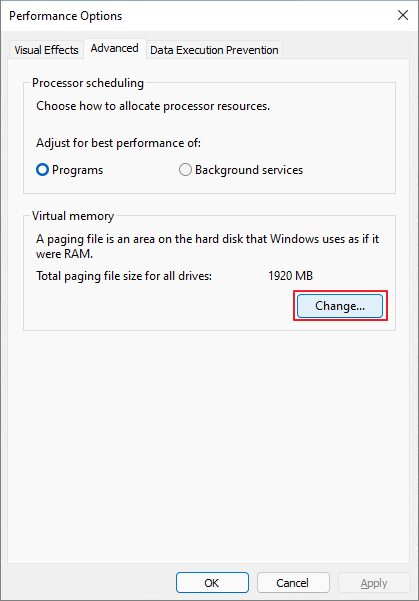
"모든 드라이브의 페이징 파일 크기 자동 관리" 옵션을 선택 취소합니다.
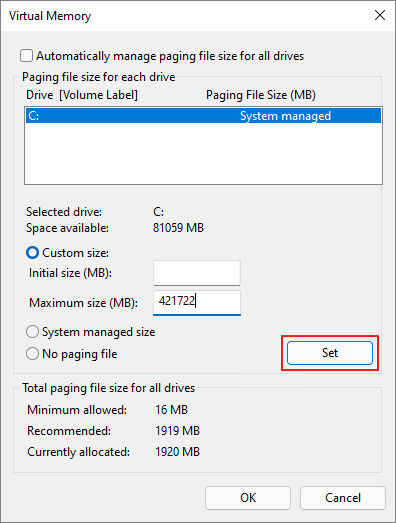
이제 RAM의 최대 저장 공간 크기 용량을 지정해야 합니다. 메가바이트 단위로 숫자를 입력했는지 확인하고 대략적인 크기여야 합니다. 장치의 물리적 RAM 용량의 1.5배. 숫자를 입력한 후 "설정"을 누릅니다.
확인 버튼을 눌러 최근 변경 사항을 저장합니다.
가상 메모리를 재설정한 후 다음 단계는 임시 파일과 사용되지 않는 데이터를 제거하는 것입니다. Windows + R 키 조합을 눌러 실행 대화 상자를 엽니다. 텍스트 상자에 "Temp"를 입력하고 Enter 키를 누릅니다.
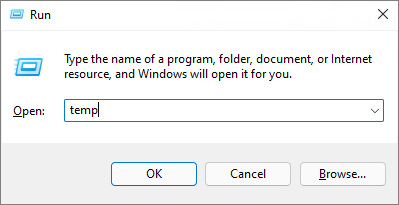
Ctrl + A를 눌러 모든 파일을 선택하고 선택 항목을 마우스 오른쪽 버튼으로 클릭한 다음 "삭제"를 선택하여 장치에 저장된 임시/정크 파일을 제거합니다.
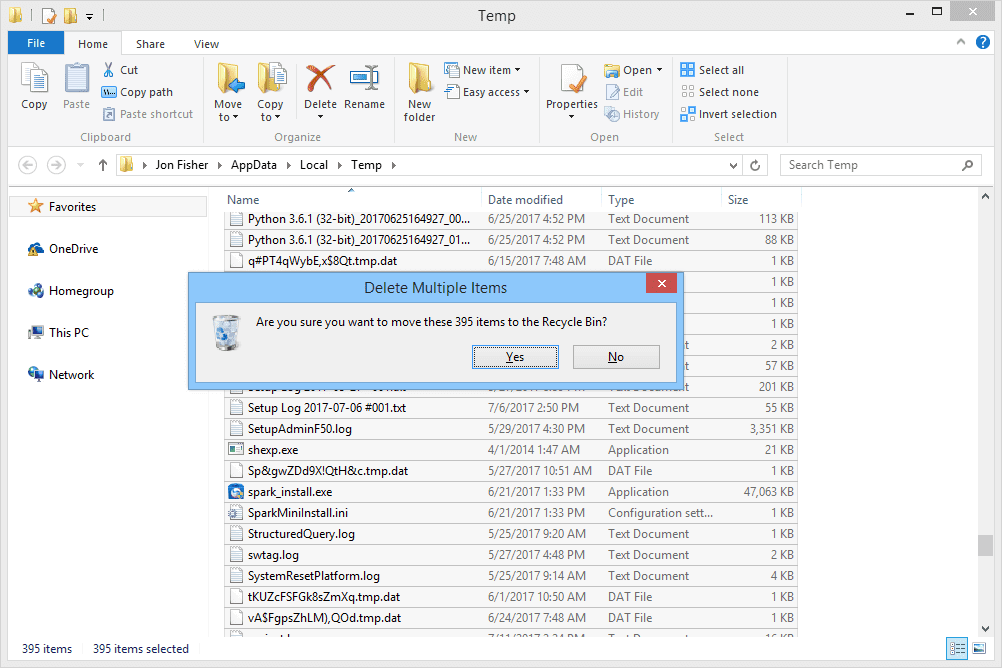
또한 읽기: Windows 10에서 시스템 및 압축 메모리에 의한 100% 디스크 사용량 수정
#2 전원 설정 사용자 정의
Windows 설정을 열고 "시스템"을 선택하십시오. 왼쪽 메뉴 창에서 "전원 및 절전" 섹션으로 전환합니다.
오른쪽에 있는 "추가 전원 설정" 옵션을 누르십시오.
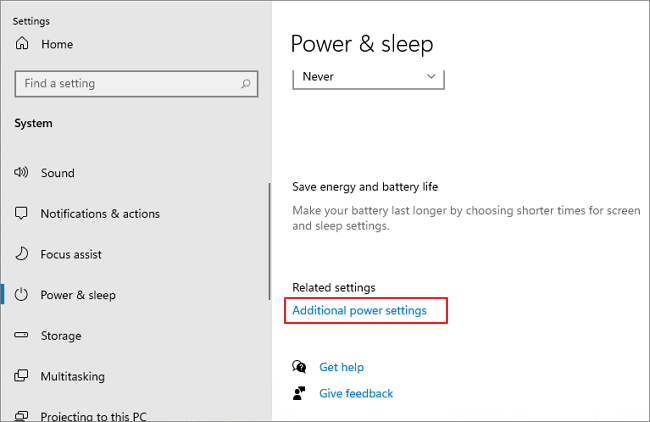
제어판 창에서 "계획 설정 변경" 옵션을 누릅니다.
"고급 전원 설정 변경"을 선택합니다.
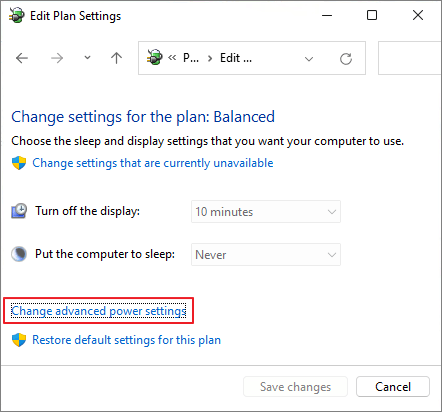
드롭다운 메뉴를 누르고 "균형" 대신 "고성능" 옵션을 선택합니다.
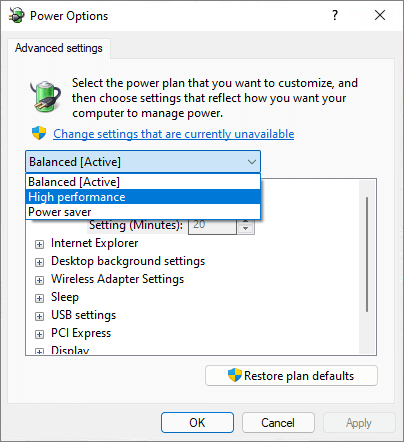
확인 및 적용 버튼을 눌러 변경 사항을 저장합니다.
또한 읽기: Windows 10, 8, 7에서 드라이버 전원 상태 오류를 수정하는 간단한 단계
#3 알림 비활성화
"Windows 11의 높은 디스크 사용량" 문제를 해결하기 위한 다음 해결 방법은 Windows 알림을 일시적으로 끄는 것입니다. 여기 당신이해야 할 일이 있습니다.
Windows 설정을 열고 "개인 정보"를 선택한 다음 왼쪽 메뉴 창에서 "알림" 섹션을 누릅니다.
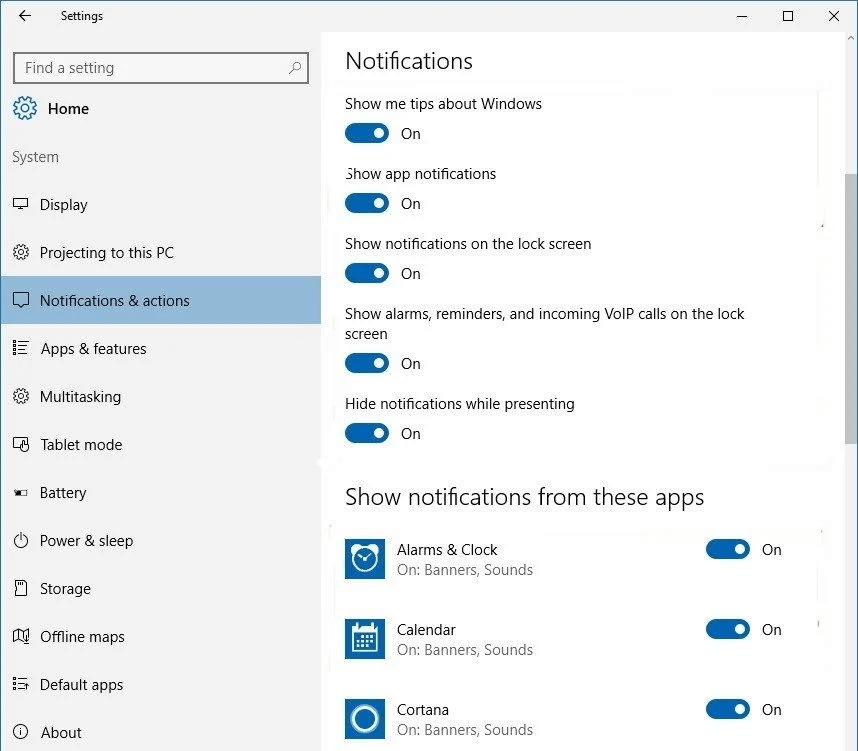
"변경"버튼을 누르십시오.
모든 앱 및 서비스에 대한 알림을 비활성화한 다음 설정을 저장합니다.
또한 읽기: {수정됨}: MsMpEng.exe Windows 10 높은 디스크 사용량 문제(2021)
#4 StorAHCI.sys 드라이버 수정
Windows + R 키 조합을 눌러 실행 대화 상자를 엽니다. 텍스트 상자에 "Devmgmt.msc"를 입력하고 Enter 키를 누릅니다.
장치 관리자 창에서 "IDE ATA/ATAPI 컨트롤러"를 찾습니다. 그것을 누르십시오.
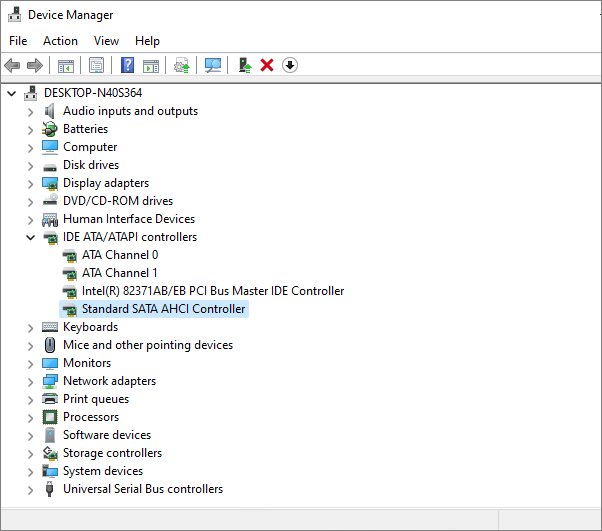
"표준 SATA AHCI 컨트롤러"를 선택합니다. 그것을 마우스 오른쪽 버튼으로 클릭하고 "속성"을 선택하십시오.
드라이버 속성 창에서 "드라이버" 탭으로 전환합니다.
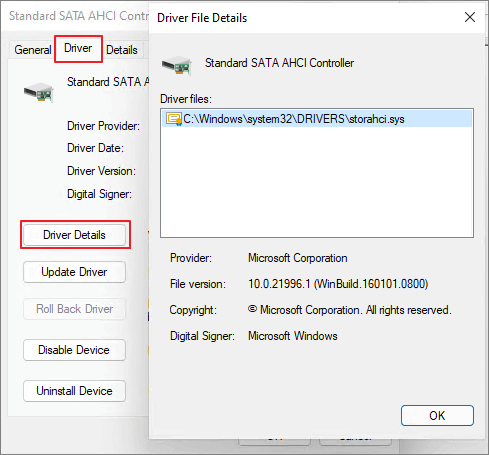
"드라이버 세부 정보" 버튼을 누릅니다. 이제 창에 "storahci.sys"라는 파일이 표시되는지 확인합니다. 그렇다면 확인을 누르고 이 창을 닫으십시오.
"표준 SATA AHCI 컨트롤러" 속성 창으로 돌아가서 "세부 정보" 탭으로 전환합니다.
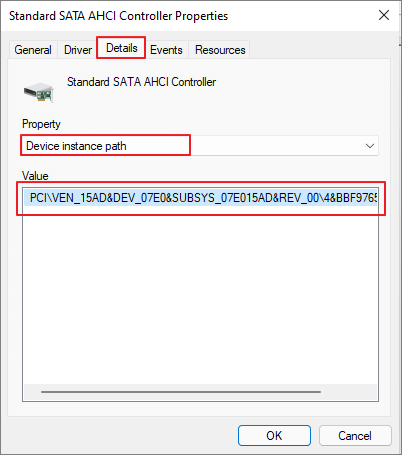
"드라이버 경로 인스턴스"를 선택한 다음 "값" 아래에 나열된 위치 경로를 복사합니다.
Windows + R 키 조합을 누르고 "Regedit"를 입력하고 Enter 키를 누릅니다.
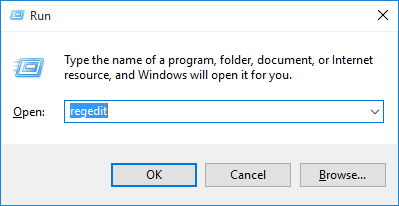
Windows 레지스트리 편집기 상자에서 다음 경로로 이동합니다.
HKEY_LOCAL_MACHINE\System\CurrentControlSet\Enum\PCI\ \\Device Parameters\Interrupt Management\MessageSignaledInterruptProperties
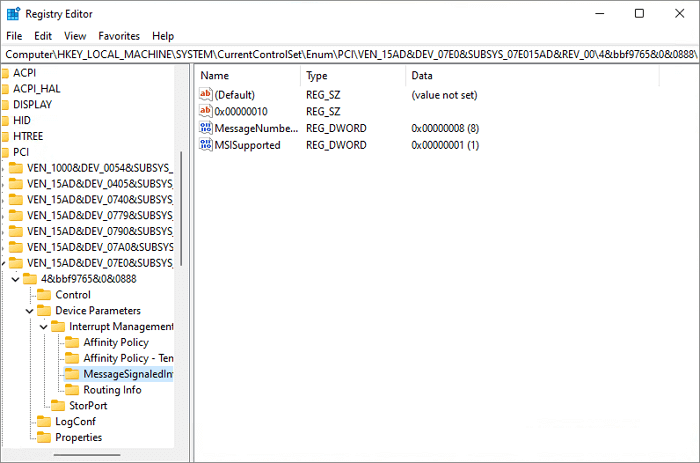
MSISupported 파일을 두 번 탭합니다. 값 데이터 필드에 "0"을 입력합니다. 확인 버튼을 누르십시오.
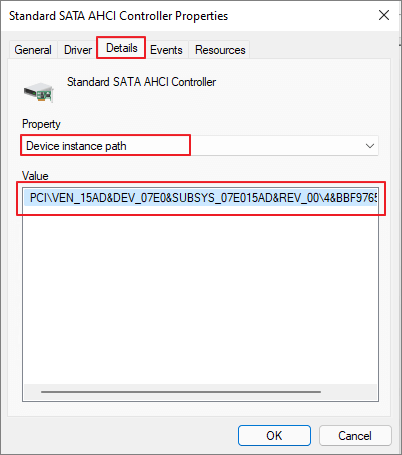
위에 나열된 일련의 단계를 수행한 후 작업 관리자를 열고 Windows 11에서 여전히 높은 디스크 사용량이 표시되는지 확인합니다.
디스크 사용량이 많은 이유는 무엇입니까?
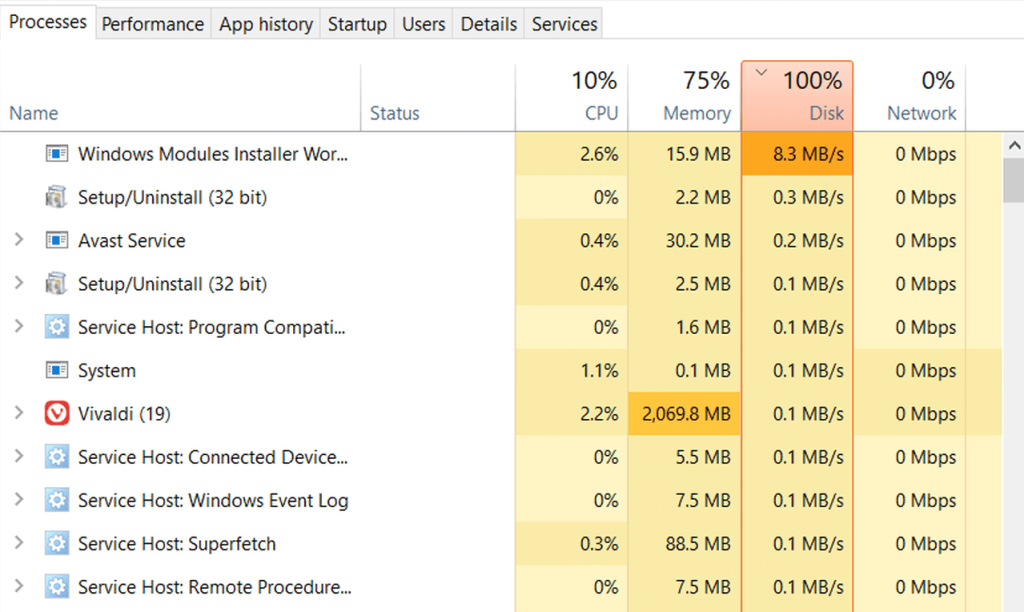
디스크 사용량을 높이는 가장 일반적인 이유에는 활성 응용 프로그램이 너무 많은 경우, 업그레이드가 진행 중인 경우, IO 리소스를 사용하는 백그라운드 앱, RAM 저장 공간 부족 및 기타 가능한 원인이 있습니다.
디스크 사용량이란 무엇입니까?
Windows 작업 관리자의 디스크 사용량 열은 매우 중요합니다. 디스크 사용량은 다양한 작업과 기능을 수행하기 위해 장치에서 현재 사용 중인 하드 디스크의 백분율을 나열합니다. Windows에서 디스크 사용량이 많으면 장치 오류 또는 충돌, 부적절한 성능, 응답하지 않는 앱 등과 같은 여러 문제가 발생할 수 있습니다.
Windows에서 높은 디스크 사용량을 해결하려면 어떻게 해야 합니까?
위에서 언급한 방법 중 하나를 사용하여 "Windows 11의 높은 디스크 사용량" 문제를 해결할 수 있습니다. 장치 설정을 몇 가지 빠르게 변경하면 디스크 사용 비율을 최소화하고 장치를 정상 작동 상태로 다시 시작할 수 있습니다.
이 게시물이 도움이 되었나요? 이러한 솔루션이 Windows 11에서 디스크 사용 비율을 줄이는 데 도움이 되었습니까? 의견 공간에서 자유롭게 생각을 공유하세요!
Zoom 프로필 사진을 제거하는 방법과 그 과정에서 발생할 수 있는 문제를 해결하는 방법을 알아보세요. 간단한 단계로 프로필 사진을 클리어하세요.
Android에서 Google TTS(텍스트 음성 변환)를 변경하는 방법을 단계별로 설명합니다. 음성, 언어, 속도, 피치 설정을 최적화하는 방법을 알아보세요.
Microsoft Teams에서 항상 사용 가능한 상태를 유지하는 방법을 알아보세요. 간단한 단계로 클라이언트와의 원활한 소통을 보장하고, 상태 변경 원리와 설정 방법을 상세히 설명합니다.
Samsung Galaxy Tab S8에서 microSD 카드를 삽입, 제거, 포맷하는 방법을 단계별로 설명합니다. 최적의 microSD 카드 추천 및 스토리지 확장 팁 포함.
슬랙 메시지 삭제 방법을 개별/대량 삭제부터 자동 삭제 설정까지 5가지 방법으로 상세 설명. 삭제 후 복구 가능성, 관리자 권한 설정 등 실무 팁과 통계 자료 포함 가이드
Microsoft Lists의 5가지 주요 기능과 템플릿 활용법을 통해 업무 효율성을 40% 이상 개선하는 방법을 단계별로 설명합니다. Teams/SharePoint 연동 팁과 전문가 추천 워크플로우 제공
트위터에서 민감한 콘텐츠를 보는 방법을 알고 싶으신가요? 이 가이드에서는 웹 및 모바일 앱에서 민감한 콘텐츠를 활성화하는 방법을 단계별로 설명합니다. 트위터 설정을 최적화하는 방법을 알아보세요!
WhatsApp 사기를 피하는 방법을 알아보세요. 최신 소셜 미디어 사기 유형과 예방 팁을 확인하여 개인 정보를 안전하게 보호하세요.
OneDrive에서 "바로 가기를 이동할 수 없음" 오류를 해결하는 방법을 알아보세요. 파일 삭제, PC 연결 해제, 앱 업데이트, 재설정 등 4가지 효과적인 해결책을 제공합니다.
Microsoft Teams 파일 업로드 문제 해결 방법을 제시합니다. Microsoft Office 365와의 연동을 통해 사용되는 Teams의 파일 공유에서 겪는 다양한 오류를 해결해보세요.








